Зв'язування шарів.
Засоби роботи програми Photoshop
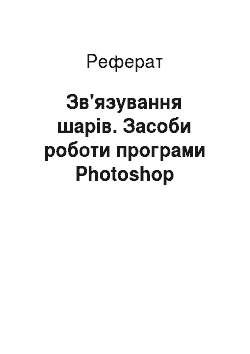
Темніший колір Порівнює загальне значення всіх значень каналів для сполученого та основного кольору, а також відображає колір із найменшим значенням. Режим «Темніший колір» не створює третій колір, який може бути отриманий в результаті переходу до темніших відтінків, тому що для створення кінцевого кольору буде вибрано найнижчі значення каналів як основного, так і сполученого кольору. Світліший… Читати ще >
Зв'язування шарів. Засоби роботи програми Photoshop (реферат, курсова, диплом, контрольна)
Можна зв’язати два або декілька шарів. На відміну від декількох шарів, виділених одночасно, зв’язані шари залишають свій зв’язок, доки їх не звільнять. Можна пересувати або застосовувати трансформації до зв’язаних шарів.
Потрібно вибрати шари у панелі «Шари».
Клацнути значок зв’язку в нижній частині панелі «Шари».
Щоб звільнити шари, потрібно виконати одну з таких дій:
Виділити зв’язаний шар та клацнути значок зв’язку.
Щоб тимчасово вимкнути зв’язаний шар, утримуючи Shift, клацніть значок зв’язку для зв’язаного шару. З’являється червоний X. Утримуючи Shift, клацніть значок зв’язку, щоб увімкнути зв’язок знову.
Виділити зв’язані шари і клацнути значок зв’язку. Щоб виділити всі зв’язані шари, потрібно виділити один із шарів і потім вибрати «Шар» > «Виділити зв’язані шари».
Режими накладання шарів
Цей режим можна вибрати у спливаючому меню «Режим» на панелі параметрів.
Режими змішування, доступні для 32-бітних зображень: «Звичайний», «Розчинення», «Заміна темним», «Множення», «Освітлювання», «Лінійний освітлювач (Додати)», «Різниця», «Тон», «Насиченість», «Колір», «Свічення», «Світліший колір», «Темніший колір».
Звичайний Редагує або замальовує кожен піксель кінцевим кольором. Цей режим є стандартним. (Звичайний режим називається Поріг, якщо ви працюєте з бітовим зображенням або із зображенням з індексованими кольорами).
Розчинення Редагує або замальовує кожен піксель кінцевим кольором. Однак кінцевий колір є випадковим поєднанням пікселів з основним кольором або кольором накладання залежно від непрозорості кожного пікселя.
Позаду Змінює або замальовує лише прозору частину шару. Цей режим працює лише із шарами, для яких знято прапорець «Заблокувати прозорість», і діє аналогічно до малювання на зворотній стороні прозорих областей ацетатного аркуша.
Очистити Змінює або замальовує кожен піксель і робить його прозорим. Цей режим доступний лише для інструментів «Фігура» (якщо виділено область заливки), «Заливка», «Пензель», «Олівець», а також команд «Заливка» й «Обведення». Щоб використовувати цей режим, прапорець «Заблокувати прозорість» для шару повинен бути знятим.
Заміна темним Перевіряє інформацію про колір у кожному каналі та задає початковий колір або колір накладання (найтемніший з них) у якості кінцевого кольору. Пікселі, світліші від кольору накладання, замінюються, а пікселі, темніші від кольору накладання, не замінюються.
Множення Перевіряє інформацію про колір у кожному каналі та множить початковий колір на колір накладання. Кінцевий колір завжди є темнішим. Множення будь-якого кольору на чорний дає чорний колір. Множення будь-якого кольору на білий не змінює колір. Якщо ви працюєте з кольорами, відмінними від чорного та білого, послідовні мазки інструментом дають усе темніші кольори. Результат подібний до малювання на зображенні кількома маркерами.
Затемнення основи Перевіряє інформацію про колір у кожному каналі та затемняє початковий колір, щоб виділити колір накладання збільшенням контрастності. Накладання з білим не дає змін кольору.
Лінійний затемнювач Перевіряє інформацію про колір у кожному каналі та затемняє початковий колір, щоб виділити колір накладання спадаючою яскравістю. Накладання з білим не дає змін кольору.
Заміна світлим Перевіряє інформацію про колір у кожному каналі та вибирає початковий колір або колір накладання (світліший із них) у якості кінцевого. Пікселі, темніші від кольору накладання, замінюються, а пікселі, світліші від кольору накладання, не змінюються.
Екран Перевіряє інформацію про колір у кожному каналі та перемножує колір, обернений до кольору накладання, на основний колір. Кінцевий колір завжди є світлішим. Екранування будь-якого кольору чорним не змінює його. Екранування білим дає білий колір. Результат схожий на проектування кількох фотографічних слайдів, накладених один на одного.
Освітлення основи Перевіряє інформацію про колір у кожному каналі та робить яскравішим основний колір, щоб виділити колір накладання зменшенням контрастності. Накладання з чорним не дає змін кольору.
Лінійне освітлення (додавання) Перевіряє інформацію про колір у кожному каналі та робить яскравішим основний колір, щоб виділити колір накладання більшою яскравістю. Накладання з чорним не дає змін кольору.
Перекриття Перемножує або екранує кольори залежно від основного кольору. Візерунки або кольори перекривають існуючі пікселі, зберігаючи світло та тіні основного кольору. Початковий колір не замінюється, але змішується з кольором накладання, щоб відобразити освітленість або затемнення початкового кольору.
Розсіяне світло Освітлює або затемняє кольори залежно від кольору накладання. Результат схожий на освітлення зображення розсіяним прожектором. Якщо колір накладання (джерело світла) світліший, ніж 50% сірий колір, зображення освітлюється «прожектором». Якщо колір накладання темніший, ніж 50% сірий колір, зображення затемняється «затемнювачем». Малювання чистим чорним або білим кольором дає чіткі темніші або світліші області, але не дає чистого чорного або білого кольору.
Жорстке світло Перемножує або екранує кольори залежно від кольору накладання. Результат схожий на освітлення зображення сфокусованим прожектором. Якщо колір накладання (джерело світла) світліший, ніж 50% сірий колір, зображення освітлюється подібно до екранування. Це корисно для додавання світлих тонів до зображення. Якщо колір накладання темніший, ніж 50% сірий колір, зображення затемняється (як під час перемноження). Це корисно для додавання до зображення тіней. Малювання чистим чорним або білим кольором дає чистий чорний або білий колір.
Яскраве світло.
«Випалює» або освітлює кольори, зменшуючи або збільшуючи контраст, залежно від кольору накладання. Якщо колір накладання (джерело світла) світліший, ніж сірий колір (50%), зображення освітлюється зменшенням контрасту. Якщо колір накладання темніший, ніж сірий колір (50%), зображення затемняється збільшенням контрасту.
Лінійне світло.
«Випалює» або освітлює кольори, зменшуючи або збільшуючи яскравість залежно від кольору накладання. Якщо колір накладання (джерело світла) світліший, ніж сірий колір (50%), зображення освітлюється, стаючи яскравішим. Якщо колір накладання темніший, ніж сірий колір (50%), зображення затемняється зменшенням яскравості.
Точкове світло Замінює кольори в залежності від кольору накладання. Якщо колір накладання (джерело світла) є світлішим, ніж сірий колір (50%), замінюються пікселі, темніші, ніж колір накладання, а пікселі, світліші за колір накладання, не змінюються. Якщо колір накладання є темнішим ніж сірий колір (50%), замінюються пікселі, світліші, ніж колір накладання, а пікселі, темніші за колір накладання, не змінюються. Це корисно для додавання спеціальних ефектів до зображення.
Жорстке змішування Додає червоне, зелене та блакитне значення каналу кольору накладання до RGB-значень основного кольору. Якщо кінцева сума для каналу дорівнює 255 або більше, він отримує значення 255, якщо менше 255, то 0. Таким чином, всі змішувані пікселі мають значення червоного, зеленого та блакитного каналів 0 або 255. Ця дія змінює всі пікселі на основні аддитивні кольори (червоний, зелений або синій), білий або чорний.
Примітка. Для зображень у режимі CMYK жорстке змішування змінює всі пікселі на основні субтрактивні кольори (блакитний, жовтий або пурпуровий), білий або чорний. Максимальне значення кольору складає 100.
Різниця Перевіряє інформацію про колір у кожному каналі та вираховує колір накладання на основі початкового кольору (або навпаки) в залежності від того, який із них є яскравішим. Накладання з білим інвертує значення основних кольорів; накладання з чорним не змінює кольори.
Виключення Результат схожий на результат застосування режиму «Різниця», але з нижчою контрастністю. Накладання з білим інвертує значення основних кольорів. Накладання з чорним не дає змін кольору.
Відняти Перевіряє інформацію про колір у кожному каналі та віднімає колір накладання з початкового кольору. У 8- і 16-розрядних зображеннях будь-які результуючі від'ємні значення стають рівними нулю.
Розділення Перевіряє інформацію про колір у кожному каналі та ділить початковий колір на колір накладання.
Тон Створює кінцевий колір зі світністю та насиченістю початкового кольору та тоном кольору накладання.
Насиченість Дає кінцевий колір зі світністю та тоном початкового кольору та насиченістю кольору накладання. Малювання в цьому режимі в області з насиченістю «0» (сірий) не змінює зображення.
Колір Дає кінцевий колір зі світністю основного кольору та насиченістю й тоном кольору накладання. Це зберігає рівні сірого в зображенні та є корисним для розфарбовування монохромних зображень і для тонування кольорових зображень.
Свічення Дає кінцевий колір із тоном та насиченістю основного кольору та світністю кольору накладання. Цей режим створює обернений ефект до режиму «Колір».
Світліший колір Порівнює загальне значення всіх значень каналів для сполученого та основного кольору, а також відображає колір з більшим значенням. Режим «Світліший колір» не створює третій колір, який може бути отриманий в результаті переходу до світліших відтінків, тому що для створення кінцевого кольору буде вибрано найвищі значення каналів як основного, так і сполученого кольору.
Темніший колір Порівнює загальне значення всіх значень каналів для сполученого та основного кольору, а також відображає колір із найменшим значенням. Режим «Темніший колір» не створює третій колір, який може бути отриманий в результаті переходу до темніших відтінків, тому що для створення кінцевого кольору буде вибрано найнижчі значення каналів як основного, так і сполученого кольору.
Злиття шарів
Коли шарів стає дуже багато і не допомагають такі ухішренія, як набори і зв’язки шарів, то на допомогу приходить об'єднання шарів в один шар. Цю команду необхідно використовувати в тих випадках, коли робота над поєднуваними шарами вже завершена і пора підбивати хоч проміжний підсумок.
Для такого злиття, або як кажуть коректніше, відомості шарів застосовується кілька команд з меню шари.
Команда Merge Down — об'єднує активний шар з розташованим нижче шаром.
Команда Merge Linked — об'єднує всі верстви пов’язані з активним шаром.
Команда Flatten Image — об'єднує всі верстви і утворює підсумковий фоновий шар.
Команда Merge Visible — об'єднує всі верстви у яких не відключеними відображення (іконка з оком).